任务栏就是指位于桌面最下方的小长条,并且可以按照个人喜好拖动并更改,可以存放大部分正在运行的程序窗口。可是近来却有朋友遇到任务栏不显示打开的窗口了,这是怎么回事呢?有没有解决办法呢?下面小编就介绍一下任务栏不显示窗口的解决方法
电脑出现的问题真是千奇百怪。今天,就有朋友询问任务栏不显示打开的窗口了。大家都知道程序的窗口会显示在任务栏上,方便用户点击使用。不显示窗口是什么情况?,今天就和大家一块儿解决这个情况。
方法一、打开的窗口任务栏不显示,包括任务栏也看不到。但是鼠标点击过去又能正常显示,这是因为设置了 任务栏自动隐藏导致的。
1、找到任务栏,右键。。属性。。
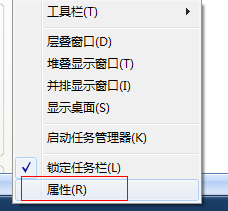
不显示窗口系统软件图解1
2、打开任务栏属性,找到常规里面的—自动隐藏任务栏选项 。把前面的那个勾去掉即可
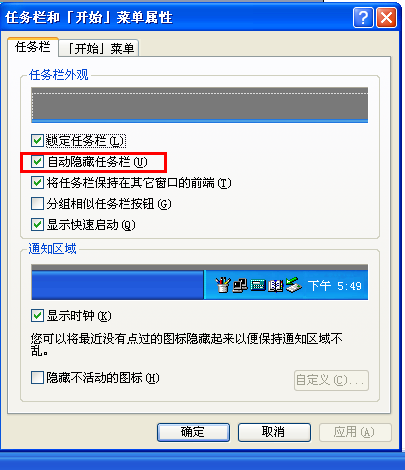
不显示窗口系统软件图解2
方法二、桌面进程异常
1、找到任务栏,右键“任务管理器”如果是XP系统直接输入 ctrl+alt+t调出任务管理器
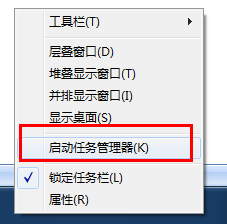
任务栏不显示打开的窗口系统软件图解3
2、找到“进程”选项卡---- 找到 explorer进程,点击结束进程,并确定
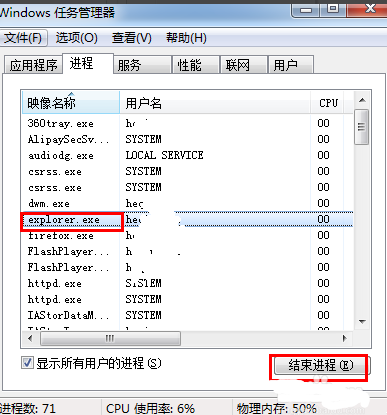
任务栏不显示缩略图系统软件图解4
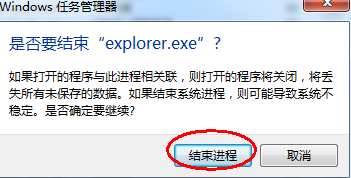
不显示窗口系统软件图解5
3、新建explorer任务:点击,新建任务,在任务新建打开选项输入 explorer 确定即可,您在查看任务栏您会发现,之前打开的窗口又正常恢复了
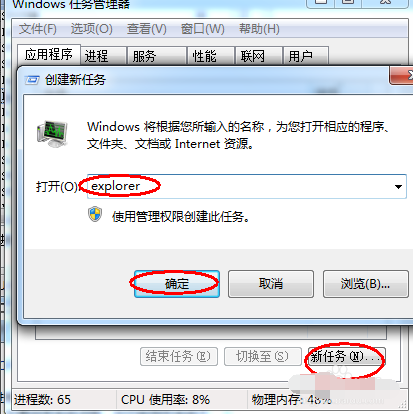
不显示窗口系统软件图解6
方法三、任务栏修复
1、可以到网上搜索下载任务栏修复工具。(taskbar repair tool plus)任务栏修复下载之后
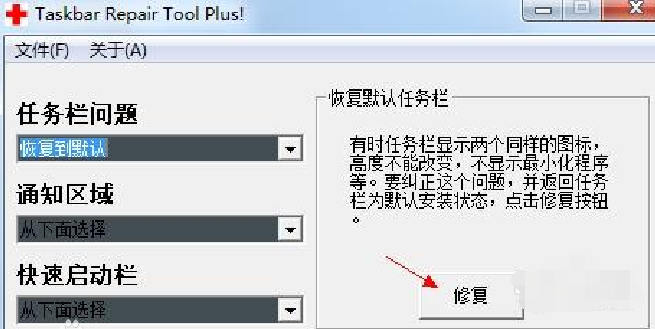
任务栏不显示打开的窗口系统软件图解7
2、点击修复按钮时如果有360安全卫士或者瑞星卡卡助手弹出注册表写入警告,请点击允许。这是任务栏修复工具向注册表写入自启动消息。
以上就是任务栏不显示窗口的修复方法了,希望能帮助到你
上一篇:任务管理器被禁用了怎么办
下一篇:电脑启动不了怎么办

 2019-07-25 08:51:49
2019-07-25 08:51:49












